De Hulpmiddel voor het maken van media is een van de manieren om de nieuwste Windows 10 Home- en Pro-edities te downloaden ISO. Je kunt ook de nieuwste Enterprise-editie downloaden, ervan uitgaande dat je een geldige productsleutel hebt. In dit bericht laten we u zien hoe u de Media Creation Tool kunt gebruiken om te downloaden Windows 10 Enterprise ISO.
Download Windows 10 Enterprise ISO met Media Creation Tool
Standaard downloadt de Media Creation Tool alleen de Windows 10 ISO-image voor consumentenversies van Windows 10 - Home, Pro, enz.
Maar wat als u een ISO voor de Enterprise-editie nodig heeft?? Makkelijk! Volg gewoon de onderstaande instructies:.
Standaard zijn Enterprise-edities van Windows 10 alleen beschikbaar voor MSDN- en VLSC-abonnees. Er zijn echter opdrachtregelschakelaars die met MCT kunnen worden gebruikt om de download van Windows 10 Enterprise rechtstreeks te activeren - er is geen abonnement vereist.
Download om te beginnen eerst de nieuwste versie van de Windows 10 Media Creation Tool.
Zodra de download is voltooid, start u PowerShell of Command Prompt in uw map Downloads of de map waarnaar u MCT hebt gedownload.
Open hiervoor de Verkenner, open de map met MCT en druk vervolgens opCT ALT+D (Deze actie converteert het broodkruimelspoor in de adresbalk naar het volledige mappad en wordt gemarkeerd) toetscombinatie en typ vervolgens PowerShell, druk op Enter.
Kopieer en plak de onderstaande opdracht in het PowerShell- of opdrachtpromptvenster en druk op Enter om uit te voeren. De belangrijkste optie hier is: /MediaEdition Enterprise.
MediaCreatieTool1909.exe /Eula Accept /Retail /MediaArch x64 /MediaLangCode nl-NL /MediaEdition Enterprise
De /MediaArch x64 argument geeft aan dat MCT een 64-bits Windows 10 Enterprise-editie downloadt. Als u een 32-bits Windows-versie nodig hebt, wijzigt u deze in /MediaArch x86.
U kunt ook de taalcode voor de /MediaLangCode nl-NL argument. E,g, om het in het Russisch te krijgen, specificeer het als /MediaLangCode ru-RU.
Raadpleeg dit Microsoft-document voor beschikbare taalopties. Gebruik een waarde uit de Taal-/regiotag kolom.

Klik nu op Ja om te bevestigen op de volgende UAC-prompt.
Volgende, op de Product sleutel pagina, moet u een generieke KMS-sleutel gebruiken die overeenkomt met de ISO-afbeelding. Voer de juiste sleutel in en klik op De volgende.
Op de Wat wil je doen pagina, selecteer het keuzerondje voor Maak installatiemedia (USB-flashstation, dvd of ISO-bestand) voor een andere pc optie en klik op De volgende.
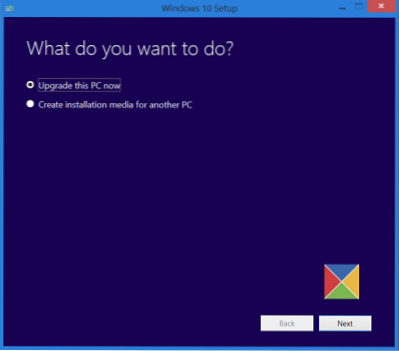
Op de Kies welke media je wilt gebruiken pagina, selecteer het keuzerondje voor ISO-bestand optie en klik op De volgende.
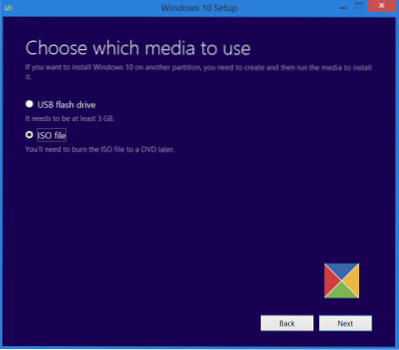
De MCT begint nu met het downloaden van de ISO-image die de volgende edities van Windows 10 bevat: Enterprise, Education, Professional, inclusief hun KN/N-edities.
Geef in het commentaargedeelte hieronder aan of deze procedure goed voor u heeft gewerkt.

 Phenquestions
Phenquestions


